一 : 在RAID磁盘阵列下如何搭建Linux系统
因为RAID磁盘阵列的存储速度比单个硬盘高,在安装系统的时候一般会选择搭建在RAID磁盘阵列,下面小编就给大家介绍下RAID磁盘阵列搭建Linux系统的方法。
新配了台电脑,准备装个双系统,windows用来打游戏,linux用来写代码。专门买了两块1T硬盘,想用来搭建RAID0,使用并行I/O来提升电脑的性能。
选主板的时候刻意选了支持RAID的主板,msi B85-G43 GAMING,能用msi的super raid技术,但是买来之后发现,这东西的驱动是exe程序,呵呵,主板支持的只是个伪raid,只能在windows下使用,想了想还是决定放弃在windows中使用raid,毕竟只是拿来日常休闲的系统,linux上得追求性能,所以在linux上使用软RAID来实现。
首先在第一块磁盘上装上windows 8,给100G的主分区作为C盘,硬盘其余部分先不动,等装好系统再规划硬盘。
系统装好后,使用MiniTool Partition Wizard Home Edition 7.0来规划硬盘。直接上图,后面解释。

总共1.86T,
windows:
100G系统分区,主分区
231.5G游戏安装
200G下载文件
200G下载游戏
150G安装软件
150G工具
共用硬盘:
100G文档
331.5G各种音乐,电影,图片
linux:使用最新的fedora20
300M boot分区,主分区,不使用raid,因为grub2目测不支持raid,所以将boot单独分出来
300M boot备份分区,主分区,备份一个boot分区,出现意外时可以使用这个分区引导
3.6G swap分区,swap0 + swap1,各1.8G,分布在两个硬盘上
20G 挂载到/,sys0 + sys1,各10G
50G /usr, usr0 + usr1,各25G
25G /home,home0 + home1,各12.5G
50G /var, var0 + var1,各25G
20G /opt, opt0 + opt1,各10G
230.8G /data, data0 + data1,各115.4G,用于存放各种下载的软件,压缩包,虚拟机
至此,分区方案制定完成,MiniTool Partition Wizard将windows分区分好,并把linux的400G按照以上的分区计划格式话成ext4文件系统,接下来就开始用live cd安装系统吧~
在U盘上刻fedora live cd安装系统
由于fedora的安装程序在磁盘分区时并没有选项直接选择RAID,所以我使用console来做RAID。
这里用到的工具是mdadm。
首先用su root切换到root用户,并用 fdisk -l 来查看目前的分区情况。
/dev/sda
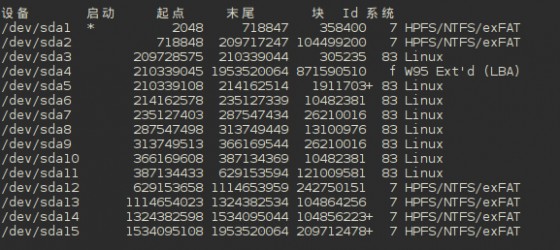
/dev/sdb
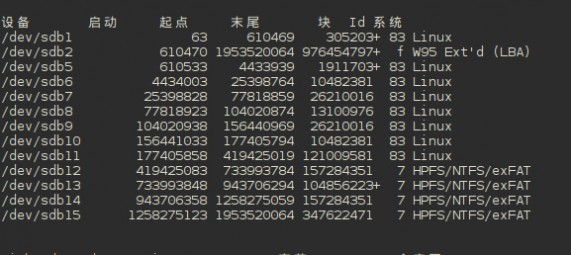
可以观察到现在/dev/sda3和/dev/sdb1分别为boot 和 bootbak,这两个分区不用管
/dev/sda5-11分别和/dev/sdb5-11大小相同,所以这一部分就是我们用来做RAID的硬盘
制作swap分区(详解系统之家Linux如何创建和删除swap分区)
$ mdadm -Cv /dev/md0 -l0 -n2 /dev/sd{a,b}5$ mkfs.ext4 /dev/md0 这一步得做,不然在安装程序中无法看到md0这块硬盘,具体原因不明命令也可以写成 $ mdadm --create --verbose /dev/md0 --level=0 --raid-devices=2 /dev/sd{a,b}5 $ mkfs.ext4 /dev/md0
按照上面的写法,将其余分区也做成RAID分区,重启一次系统,再次进入live cd安装界面,在硬盘分区时就可以看到这几块RAID硬盘分区了。
选择某一个分区,在右边详细信息中填上挂载点,点击重新分区,选择ext4或者swap,然后点击更新设置。完成之后点击开始安装系统,一切就妥妥的了。
系统安装完后,用df -h可以查看到
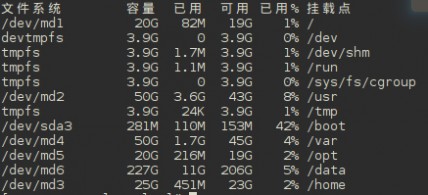
使用 cat /proc/mdstat 来查看RAID分区的运行状态

最后,来测试一下RAID0的速度
首先安装 hdparm 测试工具,yum install hdparm.x86_64
使用hdparm -tT 设备名称 来测试,分别测试/dev/sda和/dev/md0,测试结果如下
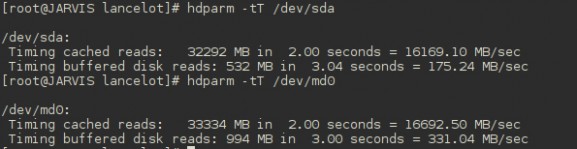
上面就是RAID磁盘阵列搭建Linux系统的方法介绍了,使用RAID磁盘阵列搭建Linux系统明显提高了传输速率,提高了系统的稳定冗余性。
二 : IBM system X3250 M4 配置RAID阵列
转载:http://linuxroad.blog.51cto.com/765922/1038641最近接手两台IBMsystemX3250M4的机器。
一台用两块SAS硬盘组成RAID1.安装windowsserver2008.
一台用四块SAS硬盘组成RAID10.安装RHEL5.8
注意:
systemX3250M4配置了RAID后用ServerGuidev9.22是无法安装windowsserver2003的。只支持windowsserver2008.不知道其它版本是否会有这个问题。
systemX3250M4配置了RAID后安装centos5.8系统重启后会出现黑屏,光标一直闪烁却一直不进系统的故障。但安装RHEL5.8系统不会出现这个问题,且自带RAID驱动,不需要Server Guide来引导!
一、配置LSILogicConfigUtilityv7.19阵列。
配置LSI集成RAID阵列,注意,此RAID为硬RAID。不是BIOS中自带的软RAID。需要配置BIOS自带的软件RAID的用户请参见:
1,开机启动后,当系统进入到下图的时候,按F1进入BIOS设置
2,进入SystemSettings下DevicesandI/OPorts子菜单将ConfigureSATAas值设为RAID
(IDE/AHCI/RAID),保存设置,重启
3,在开机自检的时候会提示你按ctrl+c进入到LSILogicConfigUtilityv7.19管理界面。
选择第一项:RAIDProperties并按enter.
4,这时候进入到创建RAID级别界面。第一项为创建RAID1.第二项RAID10.第三项RAID0.我们选择第一项,创建RAID1.并按Enter
5.这时候进入到磁盘配置界面。可以看到我们有两块盘大小为136G的硬盘待配置。
6,光标移动到RAIDDisk下面。并按space键选中需要创建RAID的磁盘。这时候NO会变成YES。将两块硬盘都选上。
7,两块都为yes后,按C创建RAID,会跳到如下保存页面,选择第二个标签“Savechangesthenexitthismenu”保存修改并退出。
8,这时候会回到最初的界面,我们可以选择第二项SASTopology如下图:
9,回车后,会看到如下SASRAID阵列拓扑图。由图中可知,我们创建的是RAID1阵列。
10,最后,一直按Exit,选择最后一项退出LSI配置并重启。
至此,LSICorpConfigUtilityv7.19的RAID配置完成了!
二、下载IBM官方ServerGuide9.22引导镜像!
1,先在以下链接下载X3250m4的serverguid软件。
http://www-947.ibm.com/support/entry/portal/docdisplay?lndocid=MIGR-5088993
其中ibm_utl_sguide_9.22_anyos_i386.iso是安装32位系统的,ibm_utl_sguide_9.22_anyos_x86-64.iso是安装64位系统的。选择适合你的镜像后点击"I agree"进入下载等待页面。
2,这时候会出现一个选择补丁的等待界面,这时候请耐心等待,IBM在为您寻找需要的软件。大概过几分钟后会弹出下载页面。
3,几分钟后,下载页面弹出,我选择的“使用浏览器(HTTP)下载。点击继续便开始下载了。
3,下载完成后,将该ISO镜像刻录成光盘。并连接在IBMX3250m4服务器上。开机后什么也不用做,服务器默认会进入到光盘引导界面。
三、配置ServerGuide引导安装windows2008系
1、用ServerGuideCD启动服务器,会有几分钟的引导过程,请等待。
2,选择使用本引导盘的语言(注意:此时语言为ServerGuide引导程序语言,与所要安装操作系统无关),出现如下画面,选择“English”
3、选择键盘布局的画面,在这里选择“UnitedStates”,然后点击”NEXT”:
4、中文用户可以在Language选项中选择Chinese阅读中文协议,
出现许可协议界面,阅读许可协议内容,点击“Iaccept”继续即可
5、在这里可以选择您要安装的操作系统,选择后点击“NEXT”:
6、设置正确的日期和时间后点击“NEXT”:
7、此时进入阵列配置阶段:
(1)、在中线右边的上半部分会显示出阵列卡、硬盘数量和当前阵列的信息。在阵列卡支持及硬盘数量足够的情况下,在SelectRAIDLevel的选项下会有一些可以配置的阵列级别可选。注意:这里会出现两次RAID配置界面,其中,第一次显示的是“ServerRAID-M100”是指BIOS中软RAID的阵列配置情况,如下图;由于我们没有启用BIOS的软阵列,所以这里显示的是“CurrentConfigurationNone”,这里我们选择默的”KeepCurrentAdapterConfiguration”,next即可。
(2)这时候会出现第二个RAID阵列配置界面“SAS2004”,即我们在LSILogicConfigUtility阵列卡中已经配置好了RAID1阵列,ServerGuide已经自动检测出了“CurrentConfiguration:RAID1”,所以这里不需要ServerGuide再为我们配置阵列,可以选择下图的“KeepCurrentAdapterConfiguration”选项,然后点击“NEXT”继续。
――――――――――――――――――――――――――――――――――
可选阵列级别说明:
RAIDDefaults:使用默认方式配置阵列(1块硬盘默认配置Volume,2块硬盘默认配置Raid1,3块以上硬盘默认配置Raid5)
RAID0:使用所有可用的硬盘配置1个Raid0
RAID1:使用前2块硬盘配置1个Raid1
RAID10:使用前4块硬盘配置1个Raid10
RAID5:使用所有可用的硬盘配置1个Raid5
RAID1+RAID1:使用前2块硬盘配置1个Raid1,再使用其次的2块硬盘配置1个Raid1
RAID1+RAID5:使用前2块硬盘配置1个Raid1,再使用其余的硬盘配置1个Raid5
AddHotSopare:如果选中此项,则会默认使用一块硬盘作为热备份硬盘
―――――――――――――――――――――――――――――――――――――――
(3)、如果进行了阵列的配置,那么进入下个页面后会显示阵列状态Status是Configuring(正在配置),配置结束后状态会显示Completed,后点击“NEXT”继续,如图:
8.然后进入如下图所示进行分区和文件系统类型选择,在分区时注意不要小于8G的容量:(此时所输入的数值为系统分区的容量,即C盘容量;剩余空间在系统磁盘管理中以未划分状态出现),如图:
――――――――――――――――――――――――――――――――――
注意:
如果是在ServerGuide中配置的RAID,而不是在LSI或BIOS中事先配置好RAID的话,那么系统会提示ServerGuide需要重启服务器来初始化阵列,点击“NEXT”重新启动,重启后请等待ServerGuide重新引导,不要做任何操作。重新后也会进入下图的画面。
――――――――――――――――――――――――――――――――――
――――――――――――――――――――――――――――――――――
注意:默认情况下ServerGuide会清除第一块硬盘或第一个阵列的逻辑驱动器上所有分区和数据。如果选中了ClearAllDisks,那么会清除所以硬盘及阵列上的数据。如果其他硬盘上有重要数据,建议最好先备份出来。
――――――――――――――――――――――――――――――――――
9、点击“NEXT”执行创建分区和格式化操作,完成后会显示下图:
10、点击“NEXT”后进入下图所示,显示出服务器的一些详细信息,检查服务器所配置的信息有无错误,然后点击“NEXT”:
11、ServerGuide会提示拷贝windows的相关驱动和安装文件,点击“NEXT”继续:
12,数据拷贝完成后,ServerGuide光盘会自动弹出,提示您需要更换与开始时选择的操作系统对应的Windowsserver2008光盘,点击“NEXT”继续:
13,插入Windows光盘后,会开始自动搜索,如图:
14,找到光盘后会有下图所示界面,点击next继续。如果光盘不符,会提示重新插入光盘。
――――――――――――――――――――――――――――――――――
注意:
建议使用原版的windowsserver2008安装盘,不要用一些修改过的,如多合一的版本,因为修改过的盘可能会导致ServerGuide无法识别安装盘而无法顺利引导安装。
――――――――――――――――――――――――――――――――――
15,如果光盘是正确的话,就会直接进入windowsserver2008的安装界面开始安装系统了,剩下的步骤全部自动化完成!
本文参考链接:
http://hi.baidu.com/sexycoder/item/8ce847aca2dbe33b030a4d8b
另外,工作中还遇到了一些关于此服务器的问题, 这里一并贴上。
1,如RAID磁盘损坏一块后,IBM服务器橙色警告指示灯会亮起,在我拨下一块RAID磁盘模拟损坏时,现象如图
2,如果RAID磁盘其中一个数据丢失在重建时,硬盘黄色指示灯会亮起。正常情况下,SAS硬盘应该是绿色灯常亮,而黄色灯不亮。
3,如果用有数据的磁盘组建RAID1时,必需先将有数据的磁盘在LSI中格式化才能重新组建RAID,否则在组建RAID的时候会出现RAID总是保存后仍不生效的情况。下面列出如何在LSI中格式化的方法:
进入到LSI阵列卡配置界面后,选择第二项 “SASTopology”
进入到磁盘配置列表页,这里会显示出磁盘的配置状态,下图中我只有一块磁盘连接到服务器Slot0。同时按 "alt+d" 进入到磁盘属性配置界面。
下图为磁盘属性界面,其中第一项为格式化,第二项为磁盘校验,这里我们选择第一项Format格式化磁盘,按下Enter。
这时候进入到磁盘格式化界面,按下大写的F即开始格式化了!
磁盘正在格式化。
注意:这种格式化的时间非常漫长,我160G的硬盘格式化完需要40分钟的时间。
格式化完之后再按照我前面所说的配置RAID的方法重新配置RAID即可成功!
三 : Linux中mdadm命令管理RAID磁盘阵列的实例总结
mdadm是linux下用于创建和管理软件RAID的命令,是一个模式化命令。但由于现在服务器一般都带有RAID阵列卡,并且RAID阵列卡也很廉价,且由于软件RAID的自身缺陷(不能用作启动分区、使用CPU实现,降低CPU利用率),因此在生产环境下并不适用。但为了学习和了解RAID原理和管理,因此仍然进行一个详细的讲解:
mdadm 主要命令说明模式(7种):
•Assemble:加入一个以前定义的阵列
•Build:创建一个没有超级块的阵列
•Create:创建一个新的阵列,每个设备具有超级块
•Manage: 管理阵列(如添加和删除)
•Misc:允许单独对阵列中的某个设备进行操作(如停止阵列)
•Follow or Monitor:监控RAID的状态
•Grow:改变RAID的容量或阵列中的设备数目
选项:
-A, --assemble:加入一个以前定义的阵列
-B, --build:创建一个没有超级块的阵列(Build a legacy array without superblocks.)
-C, --create:创建一个新的阵列
-F, --follow, --monitor:选择监控(Monitor)模式
-G, --grow:改变激活阵列的大小或形态
-I, --incremental:添加一个单独的设备到合适的阵列,并可能启动阵列
--auto-detect:请求内核启动任何自动检测到的阵列
-h, --help:帮助信息,用在以上选项后,则显示该选项信息
--help-options:显示更详细的帮助
-V, --version:打印mdadm的版本信息
-v, --verbose:显示细节
-b, --brief:较少的细节。用于 --detail 和 --examine 选项
-Q, --query:查看一个device,判断它为一个 md device 或是 一个 md 阵列的一部分
-D, --detail:打印一个或多个 md device 的详细信息
-E, --examine:打印 device 上的 md superblock 的内容
-c, --config= :指定配置文件,缺省为 /etc/mdadm.conf
-s, --scan:扫描配置文件或 /proc/mdstat以搜寻丢失的信息。配置文件/etc/mdadm.conf
-C 创建Raid (/dev/md0是我的raid名称)
-n 磁盘阵列个数
-l raid的级别,-x hostspare,待机磁盘,
--size 指定每块磁盘大小
--add -a : hotadd subsequent devices to the array
--remove -r : remove subsequent devices, which must not be active
--fail -f : mark subsequent devices a faulty
--set-faulty : same as --fail
--run -R : start a partially built array
--stop -S : deactivate array, releasing all resources
--readonly -o : mark array as readonly
--readwrite -w : mark array as readwrite
Options that are valid with management mode are:
--add -a : hotadd subsequent devices to the array
--remove -r : remove subsequent devices, which must not be active
--fail -f : mark subsequent devices a faulty
--set-faulty : same as --fail
--run -R : start a partially built array
--stop -S : deactivate array, releasing all resources
--readonly -o : mark array as readonly
--readwrite -w : mark array as readwrite
使用cat /proc/mdstat命令来查看一下RAID的状态
配置完后,需mdadm -D --scan>/etc/mdadm.conf 进行配置更新
停止阵列前,需umount 执行mdadm -S /dev/mdX
重新启动 执行 mdadm -As /dev/mdX
阵列组中移除硬盘 mdadm /dev/mdX -r /dev/sdX
阵列组中添加硬盘 mdadm /dev/mdX -a /dev/sdX
查看单个分区 mdadm -E /dev/sdX
下面来看一下实例:
一、创建模式
选项:-C
专用选项:
-l 级别
-n 设备个数
-a {yes|no} 自动为其创建设备文件
-c 指定数据块大小(chunk)
-x 指定空闲盘(热备磁盘)个数,空闲盘(热备磁盘)能在工作盘损坏后自动顶替
注意:创建阵列时,阵列所需磁盘数为-n参数和-x参数的个数和
示例:
1、创建raid0:
1.1 创建raid
mdadm -C /dev/md0 -a yes -l 0 -n 2 /dev/sdb{1,2}
注意:用于创建raid的磁盘分区类型需为fd
1.2 格式化:
mkfs.ext4 /dev/md0
注意:在格式化时,可以指定-E选项下的stride参数指定条带是块大小的多少倍,有在一定程度上提高软RAID性能,如块默认大小为4k,而条带大小默认为64k,则stride为16,这样就避免了RAID每次存取数据时都去计算条带大小,如:
mkfs.ext4 -E stride=16 -b 4096 /dev/md0
其中stride=chunk/block,为2的n次方
2、创建raid1:
2.1 创建raid
[root@localhost ~]# mdadm -C /dev/md1 -a yes -n 2 -l 1 /dev/sdb{5,6}
mdadm: Note: this array has metadata at the start and
may not be suitable as a boot device. If you plan to
store '/boot' on this device please ensure that
your boot-loader understands md/v1.x metadata, or use
--metadata=0.90
Continue creating array? y
mdadm: Defaulting to version 1.2 metadata
mdadm: array /dev/md1 started.
注意:这个提示是说软raid不能用作启动分区。
2.2 格式化:
[root@localhost ~]# mkfs.ext4 /dev/md1
3、创建raid5:
由于没有磁盘空间,我将原来做raid1的测试磁盘全部删除后重新建立四个分区用于raid5测试,分别为sdb5-8
3.1 创建raid5
[root@localhost ~]# mdadm -C /dev/md2 -a yes -l 5 -n 3 /dev/sdb{5,6,7}
mdadm: /dev/sdb5 appears to be part of a raid array:
level=raid1 devices=2 ctime=Sun Jul 14 09:14:25 2013
mdadm: /dev/sdb6 appears to be part of a raid array:
level=raid1 devices=2 ctime=Sun Jul 14 09:14:25 2013
mdadm: /dev/sdb7 appears to be part of a raid array:
level=raid1 devices=2 ctime=Sun Jul 14 09:14:25 2013
Continue creating array? y
mdadm: Defaulting to version 1.2 metadata
mdadm: array /dev/md2 started.
注意:由于我的分区刚才在raid1上使用过,因此有此提示。
3.2 格式化:
[root@localhost ~]# mkfs.ext4 /dev/md2
3.3 增加热备磁盘:
[root@localhost ~]# mdadm /dev/md2 -a /dev/sdb8
4、查看md状态:
4.1 查看RAID阵列的详细信息:
选项: -D = --detail
mdadm -D /dev/md# 查看指定RAID设备的详细信息
4.2 查看raid状态
[root@localhost ~]# cat /proc/mdstat
Personalities : [raid0] [raid1]
md0 : active raid0 sdb2[1] sdb1[0]
4206592 blocks super 1.2 512k chunks
md1 : active raid1 sdb6[1] sdb5[0]
2103447 blocks super 1.2 [2/2] [UU]
unused devices: <none>
注意:在创建raid前,应该先查看磁盘是否被识别,如果内核还为识别,创建Raid时会报错:
cat /proc/partitions
如果没有被识别,可以执行命令:
kpartx /dev/sdb
或者partprobe/dev/sdb
二、管理模式
选项:-a(--add),-d(--del),-r(--remove),-f(--fail)
1、模拟损坏:
mdadm /dev/md1 -f /dev/sdb5
2、移除损坏的磁盘:
mdadm /dev/md1 -r /dev/sdb5
3、添加新的硬盘到已有阵列:
mdadm /dev/md1 -a /dev/sdb7
注意:
3.1、新增加的硬盘需要与原硬盘大小一致
3.2、如果原有阵列缺少工作磁盘(如raid1只有一块在工作,raid5只有2块在工作),这时新增加的磁盘直接变为工作磁盘,如果原有阵列工作正常,则新增加的磁盘为热备磁盘。
4、停止阵列:
选项:-S = --stop
mdadm -S /dev/md1
三、监控模式
选项:-F
不常用,不做详细说明。
四、增长模式,用于增加磁盘,为阵列扩容:
选项:-G
示例,将上述raid5的热备磁盘增加到阵列工作磁盘中
[root@localhost ~]# mdadm -G /dev/md2 -n 4
注意:-n 4 表示使用四块工作磁盘
再次使用-D选项查看阵列详细信息如下:
[root@localhost ~]# mdadm -D /dev/md2
……此处略掉部分信息……
Number Major Minor RaidDevice State
0 8 21 0 active sync /dev/sdb5
1 8 22 1 active sync /dev/sdb6
3 8 23 2 active sync /dev/sdb7
4 8 24 3 active sync /dev/sdb8
五、装配模式,软RAID是基于系统的,当原系统损坏了,需要重新装配RAID
选项:-A
示例:将上述已经停止的阵列重新装配:
mdadm -A /dev/md1 /dev/sdb5 /dev/sdb6
实现自动装配:
mdadm运行时会自动检查/etc/mdadm.conf 文件并尝试自动装配,因此第一次配置raid后可以将信息导入到/etc/mdadm.conf 中,命令如下:
[root@localhost ~]# mdadm -Ds >/etc/mdadm.conf